このページでは、令和7.8年度の東京都入札参加資格を取得された方に向けて、「受付票」と「結果通知書」のプリントアウトの方法について、解説させて頂きます。東京都から提出を求められた際には、すぐに提出できるように、印刷の方法・プリントアウトの仕方を、時間のある時に、予習しておいてください。
ご用意いただくもの
- 電子証明書(ICカード)
- ICカードリーダ
- PIN(暗証番号)の通知書
まず初めに、注意事項
- 電子証明書の有効期間が切れていないことを確認してください。
- ICカードリーダに電子証明書を差し込んで、PCに接続してください。
- 対応OSは、Windows10もしくはWindows11のみです。Macは、ご利用頂くことができません。
- 対応ブラウザは、Microsoft EdgeもしくはChromeです。PC設定をした際のブラウザをご使用ください。
受付票と結果通知書の印刷方法
以下の【1】~【7】の手順を踏むことによって、「受付票」と「結果通知書」をプリントアウトすることができます。
【1】東京都電子調達システムのトップページ
東京都電子調達システムのトップページにある「資格審査」をクリックしてください。
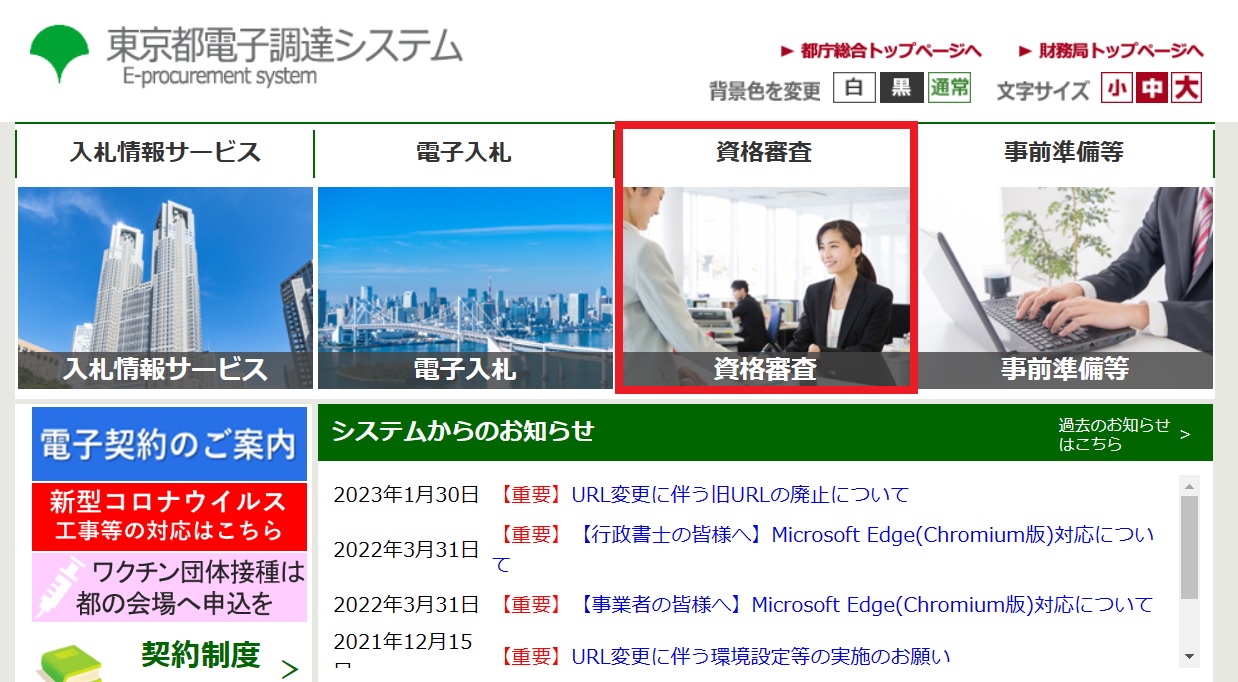
【2】「3.各種手続き」の「手続きをする」をクリック
ページが変わったら「3.各種手続き」の「手続きをする」をクリックします。
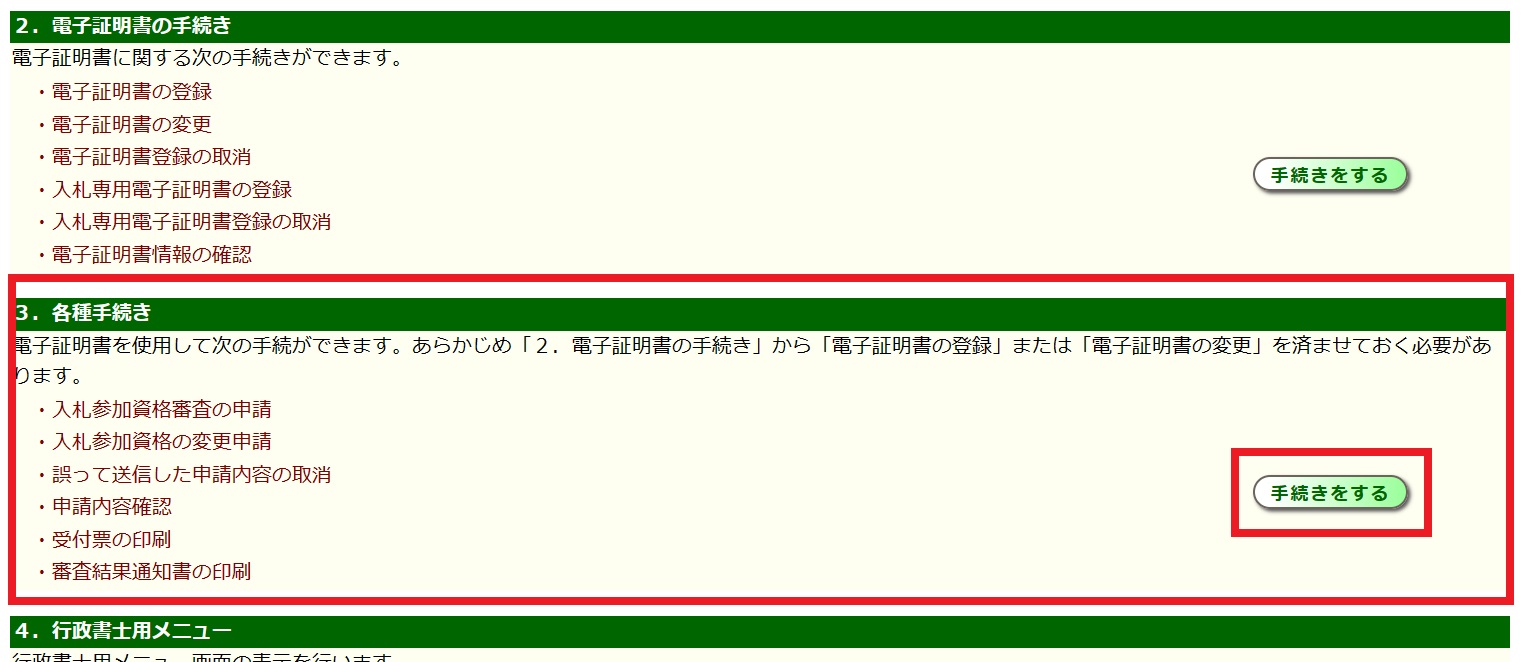
【3】「ログイン」画面の「進む」をクリック
ログイン画面にページが変わったら「進む」をクリックします。
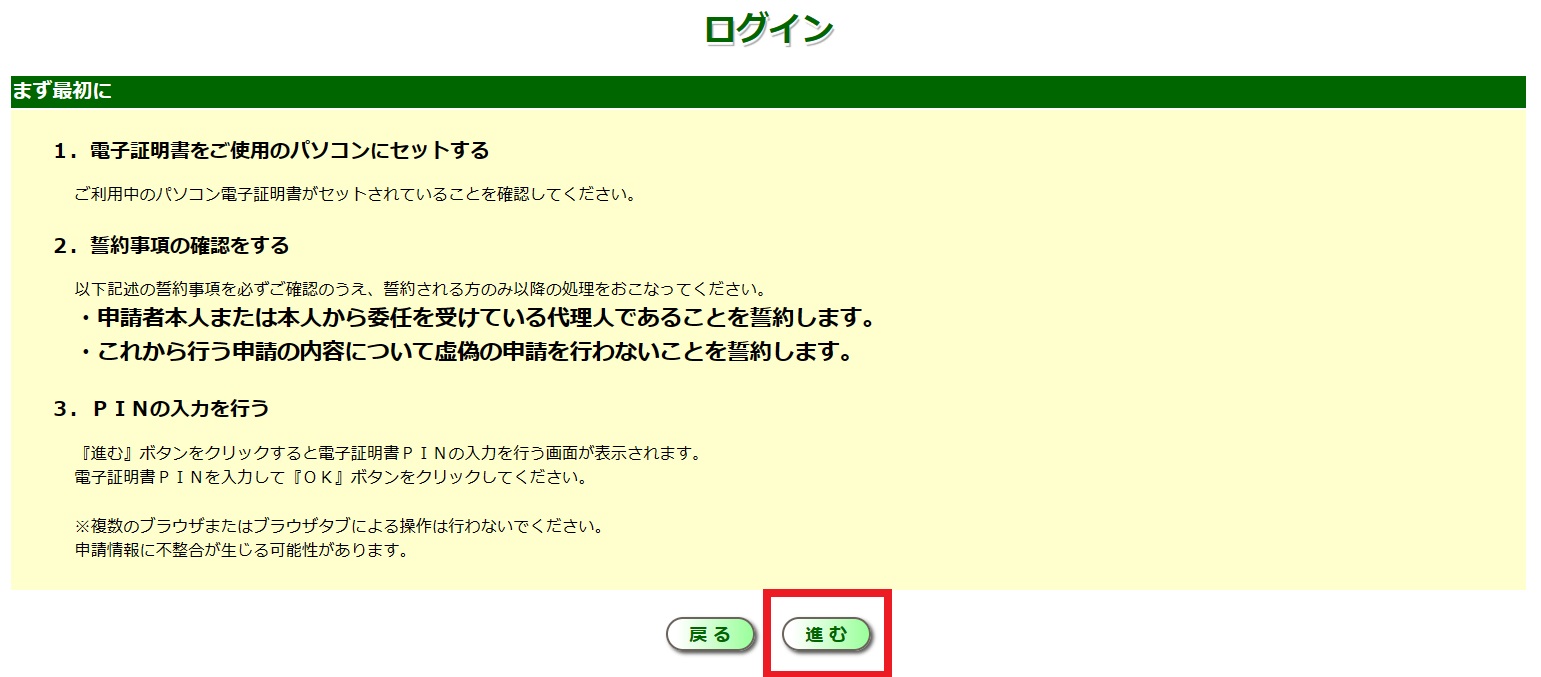
【4】「PIN」の入力画面
「PIN」を入力してください。
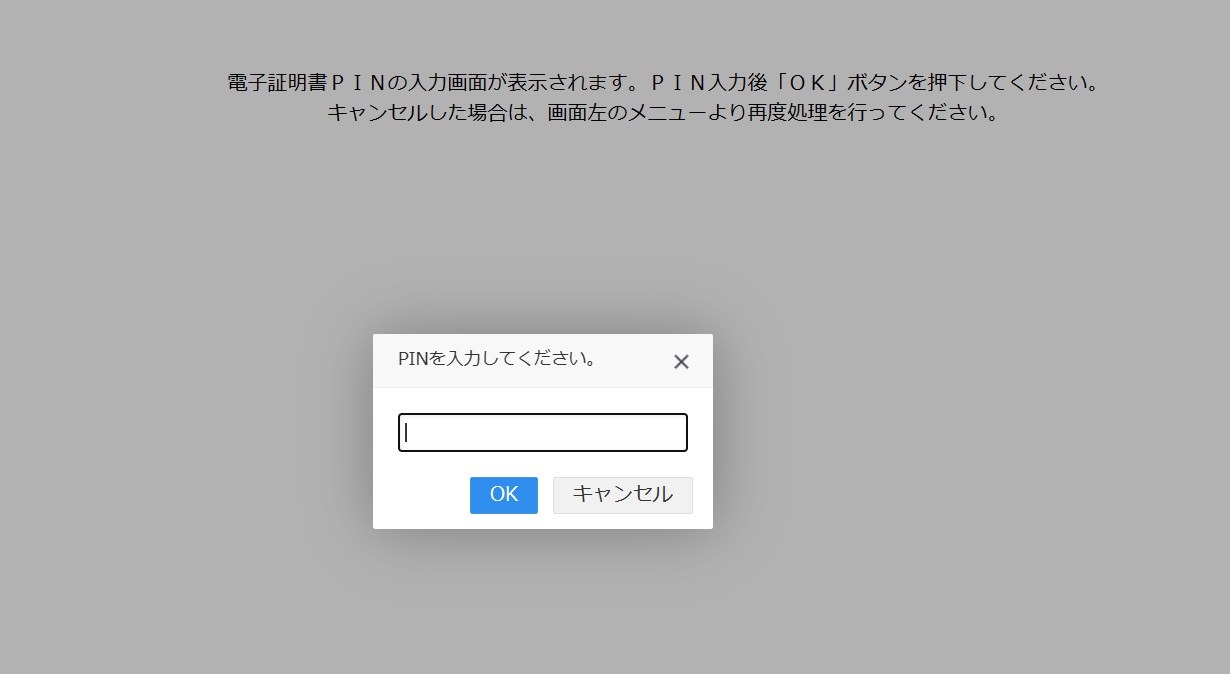
【5】「令和7・8年度の申請」ボタンをクリック
「令和7.8年度の申請」ボタンをクリックしてください。
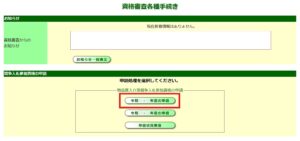
【6】令和7・8年度向け 物品買入れ等のトップページ
「令和7.8年度向け 物品買入れ等」のトップページが出てきたら、下にスクロールします。
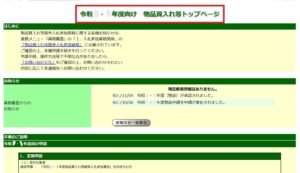
【7】4.受付票・審査結果通知書の印刷
「4.受付票・審査結果通知書の印刷」を見てください。「①受付票」は、入札参加資格の承認メールが届き次第、印刷できますが、「②結果通知書」は、資格適用日以降にならないと印刷できません。
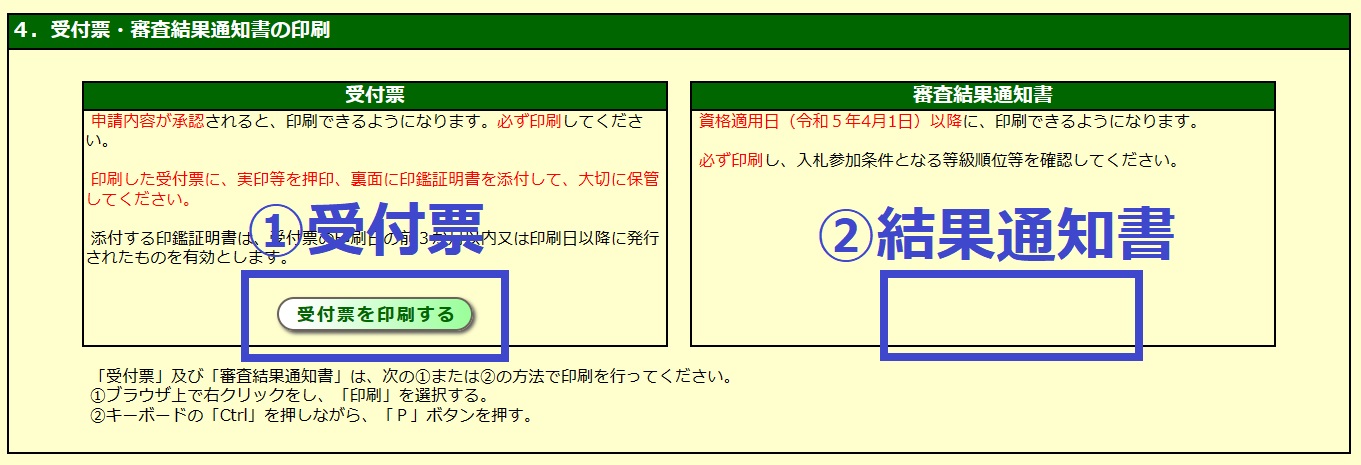
①の「受付票」は、申請が承認されるとプリントアウトできるようになります。②の「結果通知書」は、入札参加資格が適用になるまで印刷ボタンが表示されず、プリントアウトすることができません。印刷ボタンが表示されていない場合には、資格適用開始日までお待ちください。
困ったときの、連絡先は?
- PINの入力画面が出てこない…
- エラーが表示されて先に進めない…
という場合には、下記システムヘルプデスクにお問い合わせください。弊所にご連絡いただいても対応することができませんので、あらかじめご了承ください。
東京都電子調達システムヘルプデスク
電話番号:03-5388-2790(受付時間は、開庁日の9-17時)
東京都電子調達システムの操作方法全般について、お問い合わせ頂くことができます。




